Tương tự như trong Word bạn cũng có thể chèn video vào Excel để tăng độ hấp dẫn nội dung qua đó thể hiện bạn là một người rất chuyên nghiệp khi làm việc với công cụ Excel.
Như đã nói ở trên, bạn có thể chèn ảnh, nhạc thậm chí cả video từ máy tính vào bảng tính Excel. Việc chèn video để diễn giải, minh họa làm rõ ý bằng video clip giúp bảng tính Excel của bạn thể hiện tính chuyên nghiệp, nội dung lôi cuốn, hấp dẫn qua đó giúp bạn đạt được mục đích đề ra và tăng hiệu suất trong công việc.

Cách chèn video vào Excel
Nội dung hướng dẫn trong bài viết này mình sẽ thao tác cách chèn video trên Excel 2016. Với các phiên bản Excel khác các bạn cũng có thể tham khảo và thao tác tương tự.
HƯỚNG DẪN CHÈN VIDEO VÀO EXCEL
* Các bước cần chuẩn bị:
- File video cần chèn (file MP4, FLV, AVI, 3GP...)
- Phần mềm Excel 2016 đã cài trên máy.
Giả sử bạn muốn chèn file Video-Taimienphi.mp4, bạn thực hiện theo các bước sau để có thể chèn được file này vào bảng tính Excel.
Bước 1: Bạn mở Excel 2016 lên và chọn một vị trí cần chèn file Video. Tiếp đó bạn vào tab Insert >> chọn Text >> chọn Object như hình dưới:
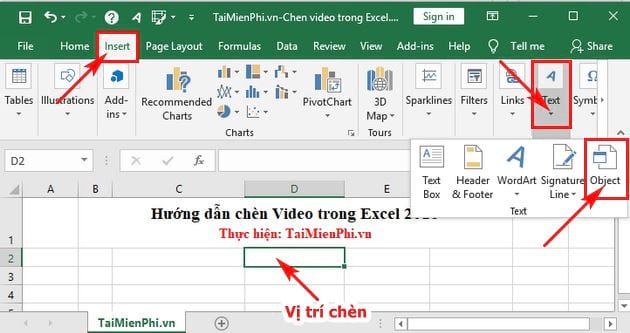
Bước 2: Tại giao diên cửa sổ Object bạn chọn tiếp vào thẻ Create From File. Sau đó, nhấn Browse để chọn file video mình muốn chèn.

Bạn tìm đến thư mục chứa file video và nhấn vào Insert để chọn.

Bước 3: Bạn tick chọn vào Link to file để liên kết với file theo đường dẫn và Display as Icon để hiển thị dạng icon của tập tin nếu bạn muốn. Để thay đổi icon file video, bạn có thể nhấn nút Change icon để thay đổi. Cuối cùng bạn nhấn chọn OK.

Và đây là kết quả sau khi bạn chèn video trong Excel:

Xem Video trên Excel
Để xem video trong Excel, bạn chỉ cần click đúp (nhấn chuột 2 lần) vào biểu tượng video vừa mới chèn là bạn có thể xem được video.

Thực hiện theo các thao tác hướng dẫn ở trên là bạn đã có thể chèn video vào Excel rồi. Với thủ thuật này, bạn có thể minh họa cho một chủ thể, nhiều vấn đề và hạn chế tối đa bạn phải cập nhật nhiều nội dung khác vào trong file, cách chèn video vào word cũng tương tự như chèn video vào Excel, các bạn có thể tham khảo trên Taimienphi.vn nhé.
Chèn video vào Word thông thường thì rất đơn giản thôi, nhưng nếu chèn video Youtube vào Word thì sẽ như thế nào? Các bạn có thể tham khảo hướng dẫn chèn video Yotube vào word 2016 đã được chia sẻ trên Taimienphi.vn để hiểu rõ hơn về thủ thuật này nhé.
https://thuthuat.taimienphi.vn/cach-chen-video-vao-excel-41200n.aspx
Chúc bạn thành công!